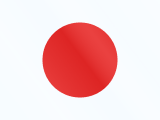Comment transférer une eSIM d’un iPhone à un autre : étape par étape
Nous allons vous expliquer dans cet article étape par étape comment transférer une eSIM d'un iPhone à un autre.
Vous vous demandez que sera-t-il de votre eSIM si vous envisagez de changer votre ancien iPhone pour un modèle plus récent ? Si c’est quelque chose qui vous inquiète, laissez-nous vous informer qu’actuellement avec la nouvelle mise à jour iOS 16, vous pouvez transférer votre eSIM d’un iPhone à un autre sans aucun problème. Si vous ne savez pas comment, nous allons vous montrer étape par étape comment vous pouvez le faire.
En plus de vous montrer comment vous pouvez transférer une eSIM d’un iPhone à un autre, cet article vous expliquera également d’autres aspects sur l’eSIM que vous devez savoir au cas où vous chercheriez à acheter un nouveau smartphone et à installer une eSIM à partir de zéro. Sans plus tarder, commençons cette guide !
eSIM ou SIM numérique
Achetez votre eSIM internationale d’Holafly depuis n’importe où dans le monde. Saisissez le code MYESIMNOW5 et profitez d’une réduction de 5 %. Vous recevrez un QR sur votre email et c’est tout. Bonjour les données, fini les tracas !




 +1M
+1M
With Holafly, you save {percent} compared to roaming fees.
Plans that may interest you
De quoi ai-je besoin pour transférer mon eSIM ?
Avant de continuer avec les méthodes et les étapes pour transférer votre eSIM d’un smartphone à un autre, il est important d’avoir à la main tout ce dont vous avez besoin pour effectuer le changement sans interruption ni problème. Pour cela, gardez à l’esprit ce qui suit :
- Vous devez avoir un iPhone XS, XS Max, XR ou plus récent.
- Vous devez compter sur un opérateur mobile qui prend en charge eSIM, comme Orange ou SFR.
- Le nouvel iPhone sur lequel vous transférez votre eSIM doit être connecté au Wi-Fi. Dans les nouveaux modèles d’iPhone 14, cela n’est plus nécessaire.
Les façons de transférer votre eSIM sur iPhone
Actuellement, il existe trois façons différentes de transférer votre eSIM de votre iPhone à un autre sans aucun problème. Nous détaillerons ci-dessous.
La première est via l’eSIM Carrier Activation, en français Activation de l’eSIM par l’opérateur. Cette méthode de transfert fonctionne si vous changez de téléphone Android pour un iPhone. Dans ce cas, contactez votre opérateur pour transférer votre numéro de téléphone sur votre iPhone via la fonctionnalité eSIM Carrier Activation (Activation de l’eSIM par l’opérateur) ou en scannant un code QR de votre opérateur. Par exemple, si vous aviez auparavant un Samsung Galaxy Note 20 avec eSIM et que vous achetez maintenant un iPhone 14, la méthode d’activation de l’eSIM par l’opérateur est parfaite pour vous.
D’autre part, la fonctionnalité eSIM Quick Transfer (Transfert rapide de l’eSIM) vous permet de elle vous permet de transférer la carte SIM ou eSIM de votre ancien iPhone vers votre nouvel iPhone sans contacter votre opérateur. Cette méthode peut également être utile si vous souhaitez passer d’une carte SIM à une eSIM sans changer d’iPhone.
Enfin, nous avons les méthodes manuelles de numérisation du code QR sur votre nouvel iPhone ou, si vous en avez besoin, de saisie manuelle de vos données eSIM sur un autre smartphone. Cette méthode est le dernier recours que vous devriez choisir pour transférer votre eSIM, car c’est la plus longue et la plus monotone.
Activation de l’eSIM par l’opérateur
Dans le cas où vous passez d’un appareil Android à un smartphone Apple compatible eSIM (les versions suivantes à l’iPhone XS) et que vous souhaitez conserver votre eSIM, c’est la méthode qui vous convient le mieux. Si vous changez d’un téléphone Android pour un iPhone, contactez votre opérateur pour transférer votre numéro de téléphone sur votre iPhone via la fonctionnalité eSIM Carrier Activation (Activation de l’eSIM par l’opérateur) ou en scannant un code QR de votre opérateur.
Si votre iPhone n’est pas complètement nouveau, c’est-à-dire si vous l’avez déjà configuré, et que vous avez appelé votre opérateur, alors vous devez effectuer les étapes suivantes :
- Touchez la notification « Forfait cellulaire prêt à être installé » lorsqu’elle s’affiche.
- Dans l’app Réglages, touchez « Forfait cellulaire prêt à être installé ».
- Touchez Continuer au bas de l’écran.
- Passez un appel sur votre iPhone pour vérifier sa connectivité mobile. Si vous ne parvenez pas à passer un appel, contactez votre opérateur.
- Si le forfait que vous avez activé remplace le forfait de votre carte SIM physique, retirez cette dernière. Redémarrez ensuite votre iPhone. De cette façon, vous pouvez profiter de votre forfait de données de manière entièrement virtuelle.
Vidéo d’installation de l’eSIM Holafly – iPhone
Alerte : Nouvelle fonctionnalité disponible !!!
Nous sommes ravis de vous annoncer une mise à jour de l’installation et l’activation de l’eSIM sur l’application iOS. Cette mise à jour offrira aux utilisateurs une expérience plus rapide, plus fluide et plus intuitive.
Il s’agit de l’installation automatique, disponible pour les utilisateurs avec iOS 17.04 et supérieur. Cette nouvelle option simplifie considérablement l’activation de l’eSIM, qui sera automatiquement installé et activé directement depuis l’écran “Mes eSIM” avec un simple clic.
Vous disposez quand même les méthodes d’installation existantes (code QR et manuelle) pour s’adapter aux différentes préférences des utilisateurs et aux capacités des appareils.
Améliorations de l’expérience utilisateur :
- L’application sélectionne automatiquement la méthode d’installation la plus appropriée en fonction de l’appareil de l’utilisateur et de la version d’iOS.
- Nous vous fournissons des instructions claires et concises pour chaque méthode d’installation.
- L’installation automatique intègre le processus d’installation guidé d’Apple dans le flux utilisateur de l’application Holafly.
Transférer une eSIM via Quick Transfer
Avec cette méthode, si certains opérateurs le permettent, vous pouvez convertir votre carte SIM physique actuelle en eSIM, ou transférer votre forfait SIM ou eSIM de votre ancien smartphone vers votre iPhone sans que vous ayez besoin de contacter votre opérateur. Si vous n’avez pas accès à votre iPhone actuel, contactez votre opérateur pour transférer votre eSIM.
Pendant la configuration de votre iPhone, si vous devez transférer votre carte SIM, suivez les instructions à l’écran pour transférer votre carte SIM physique ou votre eSIM. Si vous avez besoin de transférer plus d’une carte SIM vers votre nouvel iPhone, transférez vos autres cartes SIM en suivant les étapes ci-dessous :
- Sur votre nouvel iPhone, accédez à Réglages > Données cellulaires > Ajouter un forfait cellulaire.
- Choisissez un forfait cellulaire à transférer à partir d’un autre appareil. Si vous ne voyez pas de liste de numéros, touchez Transfer From Another Device (Transférer à partir d’un autre appareil). Le système d’exploitation iOS 16 ou une version ultérieure doit être installé sur les deux appareils.
- Vérifiez les instructions sur votre ancien iPhone pour confirmer le transfert. Pour confirmer, touchez Transférer ou, si vous êtes invité à fournir un code de validation, saisissez le code qui s’affiche sur votre nouvel iPhone.
- Attendez que le forfait mobile s’active sur votre nouvel iPhone. Votre ancienne carte SIM est désactivée au moment de l’activation du forfait mobile de votre nouvel iPhone.
- Si une bannière s’affiche sur votre nouvel iPhone et indique « Terminer la configuration du forfait cellulaire [nom de votre opérateur] », touchez-la. Une fois que vous l’avez fait, vous serez dirigé vers le site Web de votre opérateur, effectuez les étapes qui sont demandées et c’est tout. Si vous avez besoin d’aide, contactez votre opérateur.

Méthodes manuelles pour transférer votre eSIM sur iPhone
Enfin, nous avons les méthodes manuelles qui nous permettront de transférer notre eSIM d’un iPhone à l’autre. Ces méthodes sont particulièrement utiles si votre opérateur n’autorise pas l’activation de l’eSIM par l’opérateur ou le Transfert rapide de l’eSIM. Cependant, il est absolument nécessaire que les deux iPhones, l’ancien et le nouveau, disposent du système iOS 16. En revanche, vous pouvez utiliser un code QR ou en saisissant manuellement les informations de l’eSIM.
Scanner un code QR
Si aucune des méthodes précédentes ne vous a aidé à transférer votre eSIM, avec l’installation via un code QR il n’y a aucune probabilité d’échec. Pour activer votre eSIM lors de la configuration de votre iPhone :
- Lorsque vous arrivez à l’écran Configurer les données cellulaires, touchez Utiliser un code QR.
- Suivez les instructions qui s’afficheront à l’écran.
Si vous avez déjà configuré votre iPhone auparavant et qu’aucune des méthodes ci-dessus n’a fonctionné pour vous, vous pouvez toujours essayer celle-ci si vous suivez les étapes ci-dessous :
- Ouvrez l’app Appareil photo et scannez votre code QR.
- Touchez la notification « Forfait cellulaire détecté » lorsqu’elle s’affiche.
- Touchez Continuer au bas de l’écran.
- Touchez Ajouter un forfait cellulaire.
Au cas où un code de confirmation vous seriez demandé pour activer l’eSIM, saisissez le numéro fourni par votre opérateur.
Si votre opérateur prend en charge l’activation de l’eSIM à l’aide d’une application, téléchargez l’app de votre opérateur sur l’App Store et suivez les instructions.
Saisir manuellement les données eSIM
Enfin, si pour une raison quelconque vous ne pouvez pas effectuer la méthode du code QR, vous avez toujours la possibilité de transférer votre eSIM en saisissant manuellement vos données sur votre nouvel iPhone. Pour exécuter cette méthode, vous devez déjà avoir configuré votre nouvel iPhone. Alors effectuez les étapes suivantes :
- Contactez votre opérateur pour obtenir les détails de l’eSIM que vous devez saisir.
- Accédez à Réglages.
- Touchez Données cellulaires ou Données mobiles.
- Touchez Ajouter un forfait cellulaire.
- Touchez « Saisir les informations manuellement » au bas de l’écran de votre iPhone.






























 Langue
Langue  Devise
Devise 


















 Aucun résultat trouvé
Aucun résultat trouvé